win11用户 磁盘占用 win11磁盘空间不足如何清理
更新时间:2024-11-06 15:56:31作者:xtyang
随着Win11操作系统的推出,越来越多的用户选择升级到这一新系统,一些用户在使用Win11时可能会遇到磁盘空间不足的问题,当磁盘空间不足时,系统运行会变得缓慢,甚至无法正常工作。及时清理Win11系统磁盘空间变得尤为重要。接下来我们将介绍一些清理磁盘空间的方法,帮助Win11用户解决磁盘占用过高的问题。
win11磁盘空间不足怎么清理:
1、首先,按下键盘上的Win键。或者单击任务栏上的开始菜单,然后选择固定应用程序下的设置;
2、当前路径为:系统>存储,您可以查看各部件的空间使用情况。在存储管理下,可以开启存储感知(自动释放空间,删除临时文件,并管理本地可用的云内容)打开;
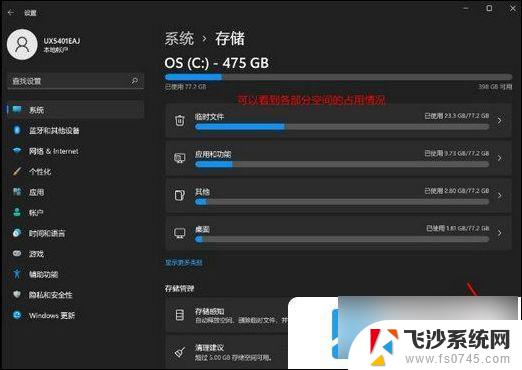
3、当前路径为:系统>存储>清理建议,请勾选需要删除的临时文件;
注意:如果需要回退,不要勾选以前的 Windows 安装文件。
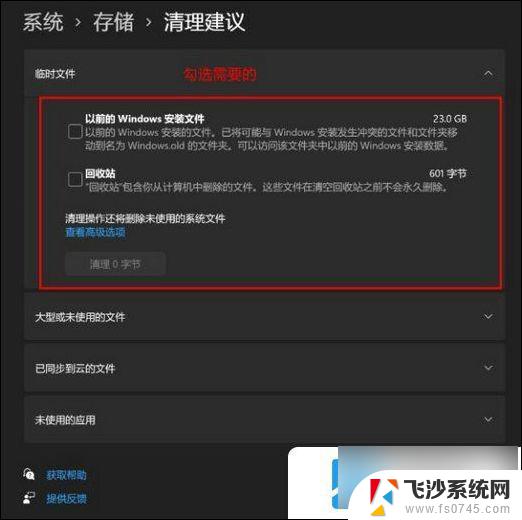
4、当前路径为:系统>存储>清理建议>临时文件,在查看高级选项后。可以看到更清晰的文件描述。根据自己的需要删除即可;

5、当前路径为:系统>存储>存储感知,建议大家开启。打开后,每隔一段时间(支持自定义),系统就会自动清理临时文件释放空间。
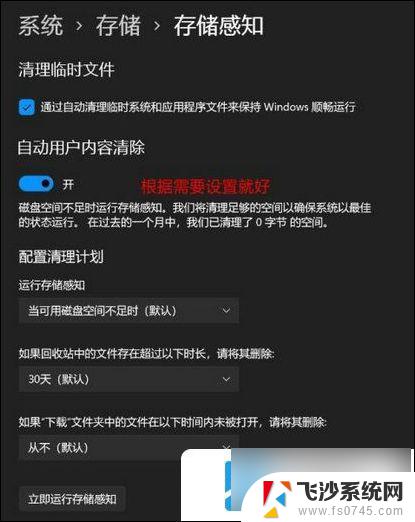
以上就是win11用户 磁盘占用的全部内容,还有不清楚的用户就可以参考一下小编的步骤进行操作,希望能够对大家有所帮助。
win11用户 磁盘占用 win11磁盘空间不足如何清理相关教程
-
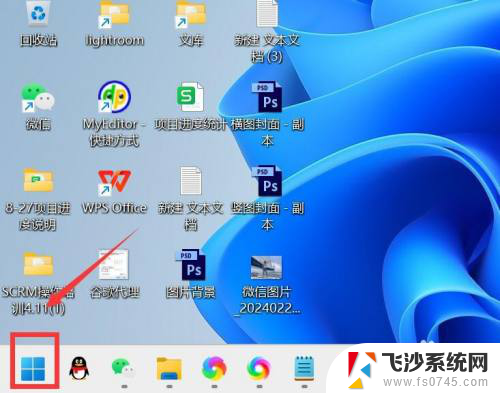 win11磁盘清理在哪儿 win11磁盘清理快捷方式
win11磁盘清理在哪儿 win11磁盘清理快捷方式2024-10-25
-
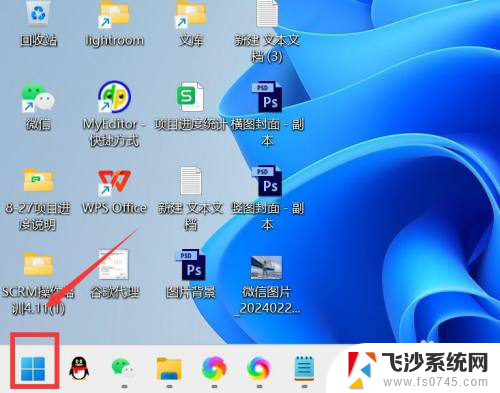 win11有没有自带的磁盘清理功能 win11磁盘清理步骤详解
win11有没有自带的磁盘清理功能 win11磁盘清理步骤详解2024-10-18
-
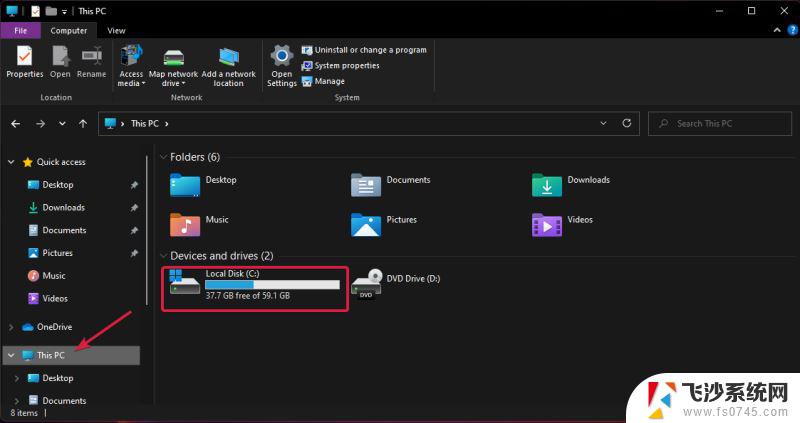 win11怎么磁盘清理 Win11清理磁盘垃圾步骤
win11怎么磁盘清理 Win11清理磁盘垃圾步骤2024-04-29
-
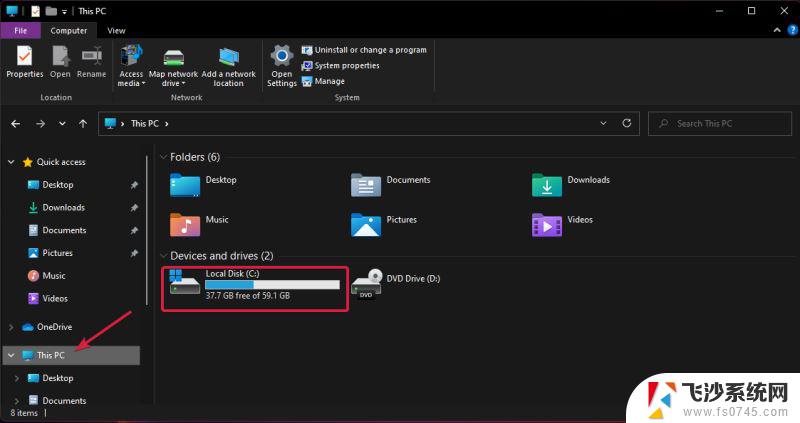 win11清理磁盘垃圾怎样清理 如何在Win11中清理磁盘垃圾文件
win11清理磁盘垃圾怎样清理 如何在Win11中清理磁盘垃圾文件2024-02-18
- 清理c盘空间 win11 win11清理c盘垃圾教程视频
- win11怎么清理电脑c盘空间 win11 c盘垃圾清理教程
- win11磁盘清理怎么变成详细信息了 Win11更新后的磁盘清理功能在哪里
- win11系统占用c盘多大 Win11系统占用C盘的存储空间大小
- win11怎么看软件占用多少空间 苹果手机如何检查应用程序占用的空间
- 如何不清理c盘升级win11 Win11 C盘清理到最干净
- win11更新麦克风声音小 win11麦克风声音小无法解决
- windows11登录微软账号 Win11 Microsoft账户登录教程
- 电脑不动一会就出现广告win11怎么关闭 Windows11如何关闭广告弹窗
- win11新建记事本没有了 win11没有记事本怎么办
- win11实时保护老是自动开启 Win11实时保护老是自动开启怎么办
- 老式耳机怎么连win11 电脑连接耳机的方法
win11系统教程推荐
- 1 windows11登录微软账号 Win11 Microsoft账户登录教程
- 2 win11如何结束任务 Win11如何快速结束任务
- 3 win11电脑屏幕触屏怎么关闭 外星人笔记本触摸板关闭快捷键
- 4 win11 如何显示实时网速 笔记本显示网速的方法
- 5 win11触摸板关闭了 用着会自己打开 外星人笔记本触摸板关闭步骤
- 6 win11怎么改待机时间 Win11怎么调整待机时间
- 7 win11电源键关闭设置 怎么关闭笔记本上的功能键
- 8 win11设置文件夹背景颜色 Win11文件夹黑色背景修改指南
- 9 win11把搜索旁边的图片去电 微信如何关闭聊天图片搜索功能
- 10 win11电脑怎么打开蜘蛛纸牌 蜘蛛纸牌游戏新手入门